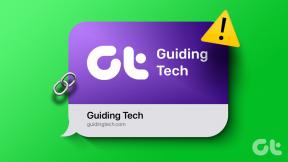オンラインであなたを追跡している人を見つけて停止する方法
その他 / / November 29, 2021
誰もがあなたのデータを望んでいます。 NSAから地方自治体、Google、そしてその間のすべての人まで。 もちろん、誰もがデータ追跡を気にするわけではありません。 あなたが彼らに言わない限りではありません 政府はあなたのペニスの写真を見ています. しかし、インターネット上には複数の種類のデータ追跡があります。 おそらく、それほど壮大ではありませんが、それでもプライバシーの権利を侵害しているものです。

すでに書いています Chrome用の約9つの便利なセキュリティ拡張機能. 今日は、誰があなたをオンラインで追跡しているのか、彼らがどのような種類の情報を入手しているのか、そしてどのように彼らを止めようとするのか(そしてあなたが彼らを止めるべきかどうか)について具体的に話します。 具体的には、ChromeとFirefoxの拡張機能を見てみましょう。
彼らは何を望んでいるのか?
そこにはあらゆる種類のウェブサイトトラッカーがあります。 それらのほとんどは-そして私は冗談ではありませんが-あなたの人生を楽にしたいと思っています。 TwitterやFacebookなどのWebサイトは、マシンにCookieをインストールするため、何かを共有するたびにログインする必要はありません。 それは Gmailと同じ. しかし、そのような問題のどこに立っているかによっては、追跡が不気味で少し手に負えなくなることがあります。

ニュースWebサイトでは、カーソルがページのどこにあるか、何をクリックしたか、どれだけ読んだか、何を共有したかなどを監視するトラッカーを使用している可能性があります。 繰り返しになりますが、理論的には、このデータはWebサイトがより良いサービスを提供するのに役立ちます。
しかし、トラッカーはあなたに対しても使用できます。 たとえば、彼らはあなたの個人データを収集する可能性があります あなたの場所のように, 検索履歴を記録する、 もっと。
誰があなたを追跡しているかを確認する方法
ウェブサイトで採用されているすべてのトラッカーを表示するには、ブラウザ拡張機能が必要です。 ディスコネクトミー と Ghostery Chromeに最適です。 Firefoxでは、試すことができます Mozilla独自のLightbeamアドオン. 私の個人的なテストでは、Ghosteryがトラッカーを見つけて、トラッカーの管理を支援するのに最適であることがわかりました。 したがって、この記事では、例としてGhosteryを使用します。
Ghosteryをインストールした後(クロム, Firefox)、セットアッププロセスを実行します。 次に、任意のページに移動すると、Ghosteryがその処理を開始します。 右下隅に、サイトがロードしたすべてのトラッカーを一覧表示するポップアップが表示されます。 ウェブサイトがそれらをロードすると、実際にそれらが読み込まれるのがわかります。 それを楽しむには、Mashable.comのようなものにアクセスして、ブラウザーウィンドウのサイズを超える50以上のトラッカーのリストが表示されるのを見てください。 そして、それらのそれぞれが正確に何をしているのか疑問に思います。 次に、Ghosteryに答えを求めます。

ポップアップが多すぎると思われる場合は、Ghosteryの設定ページから無効にすることができます。
すべてのトラッカーを表示するには、Ghostery拡張ボタンをクリックすると、ドロップダウンが表示されます。 リストをスクロールします。 トラッカーをクリックして、ページに挿入されている正確なリンクを確認します。
トラッカーを無効にするための賢明なアプローチを取る
好むと好まざるとにかかわらず、トラッカーは最新のWebの不可欠な部分であるため、ピボットトラッカーを無効にすると、エクスペリエンスが妨げられる可能性があります。 注意せずにページ上のすべてのトラッカーをオフにすることにした場合、ページの動的な部分がなくなったり、ビデオやリンクが無効になったりする可能性があります。

しかし、そこに それは Webブラウジングを損なうことなく無効にできるトラッカー。 たとえば、グーグルアドセンストラッカーを取ります。 無効にすると、ページ上のすべてのGoogle広告が無効になります。 これは次のような拡張機能に似ています AdBlock.
Ghosteryは、あなたが見ているトラッカーの種類を教えてくれます。 そのため、広告トラッカー、プライバシートラッカー、ソーシャルトラッカー、分析トラッカーなどであるかどうかを簡単に識別できます。
Ghosteryには、トラッカーを無効にするための2つのオプションがあります。 トラッカーのスイッチを切り替えると、アクセスするすべてのWebサイトでブロックされます。 ただし、トグルの横に円が表示されます。 これにより、アクセスしているWebサイトでトラッカーを有効にできます。
Ghosteryの使い方
すべてを一度に無効にしないでください。 我慢できない要素から始めましょう。 Google広告やプロモーションポップアップやTaboolaボックスのように。 これらの要素をブロックしても、サイトは破損しません。

次に、分析、ユーザー追跡、およびマーケティングトラッカーを徐々に無効にしてみてください。 これらも、Webの使用方法を妨げるものであってはなりません。 ウェブサイトだけがあなたの個人情報を取得することはありません。 任務完了。
自分が何をしているのかがわかるまで、他の種類のトラッカーには近づかないでください。 しかし、自由に探索して物事を台無しにしてください。 ウェブサイトを壊してしまった場合は、Ghosteryにアクセスして、トラッカーを有効にするだけです。
どのトラッカーを無効にしましたか?
広告またはユーザーアクティビティトラッカーを無効にしましたか? それはあなたにとってどのようにうまくいきましたか? 以下のコメントで私たちと共有してください。
追伸 チェックアウト 彼らがどのようにお金を稼ぐかについてのGhosteryのページ. Ghosteryが無料の製品としてどのように生き残るか、収集したデータをどのように処理するかなどについてすべて説明します。